Xbox Series X y S - Opciones de Captura: cómo capturar y dónde encontrar las imágenes y vídeos
Cómo realizar capturas de pantalla y de vídeo en Xbox Series X / S y Xbox One, y dónde encontrar tu material.
Xbox Series X / S tiene las opciones de captura más sencilla de cualquier consola Xbox hasta la fecha, ya que el nuevo mando para la consola tiene un botón Share dedicado.
Sin embargo, no es absolutamente necesario para tomar capturas de pantalla o vídeos, ya que cualquier mando Xbox puede capturar con un par de pasos extra, y desde ahí tienes varias opciones para compartir las capturas.
En esta página te explicamos cómo capturar en Xbox Series X / S (y Xbox One, con la última actualización del dashboard), dónde encontrar las capturas y cómo cambiar los ajustes de captura.
En esta página encontrarás:
Si buscas más ayuda de Xbox, tenemos páginas sobre añadir o eliminar cuentas Xbox, cómo conectar un mando de Xbox y cómo cambiar el estado Online.
Cómo capturar imágenes y vídeo en Xbox Series X / S y Xbox One
La forma de capturar depende del mando de Xbox que estés usando. En el caso de Xbox Series X / S, tendrán su propio botón de capturas dedicado, situado en mitad de la parte delantera del mando, con un icono de "subida".

Por defecto, una pulsación sacará una captura de pantalla, y si mantienes el botón capturarás un vídeo.
Si tu mando de Xbox no tiene un botón de captura dedicado, pulsa el botón Guía (el que tiene el logo de Xbox) durante el juego y después pulsa Y para capturar una imagen o X para grabar lo sucedido.
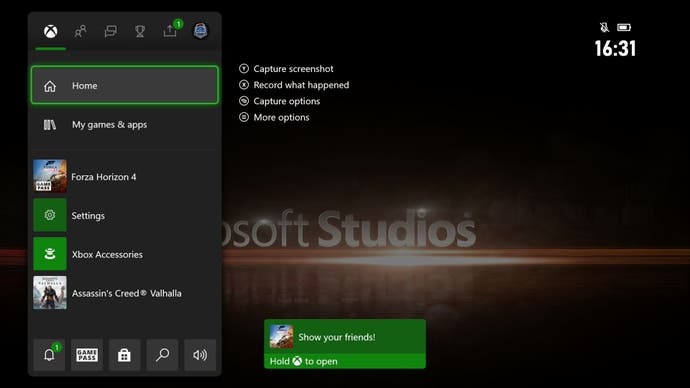
En ambos casos recibirás una notificación que mostrará que la captura se ha realizado (por defecto, aunque puedes eliminar estas notificaciones si lo prefieres).
Recuerda que puedes personalizar cómo se realizan las capturas, desde los botones que se emplean hasta cuánto tiempo duran los vídeos, y si se suben automáticamente a Xbox Live. Esto lo explicamos más abajo, pero antes, te vamos a indicar cómo encontrar las capturas.
Dónde encontrar las capturas en Xbox Series X / S y Xbox One
Si quieres encontrar dónde se guardan las capturas de Xbox Series X / S, pulsa el botón Guía (el que tiene el logo de Xbox) en tu mando, que sacará un menú en la parte izquierda de la pantalla.
Ve a la penúltima opción de la derecha, que es Capturar y Compartir.
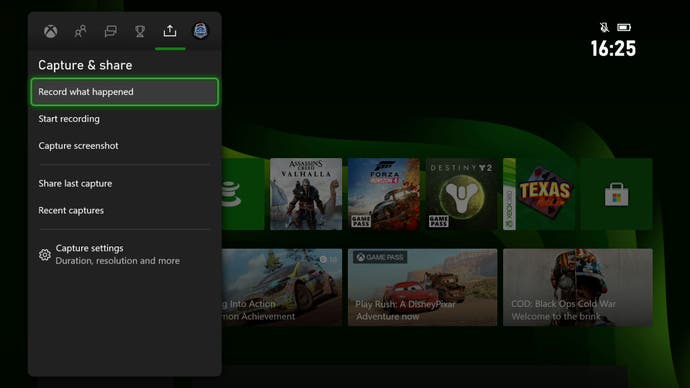
Esto te da una lista de prácticamente todo lo que necesitas para capturar en una Xbox, desde guardar lo que está pasando o está a punto de pasar, realizar una captura de pantalla o compartir.
Si quieres ver las capturas en concreto, baja hasta la penúltima opción, Capturas Recientes, para encontrar lo que buscas.
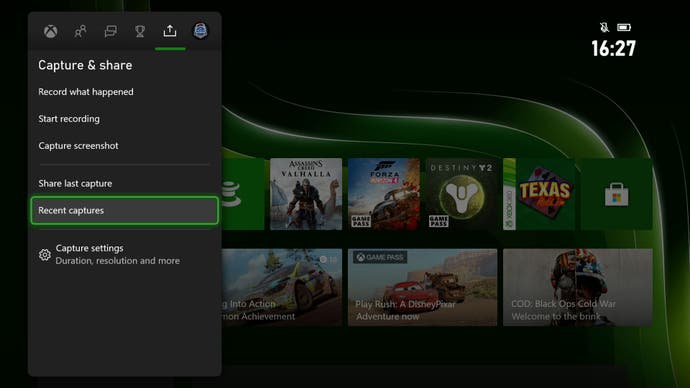
Así verás una lista de tus capturas recientes. Seleccionar una de ellas te dará opciones como compartir o editar.
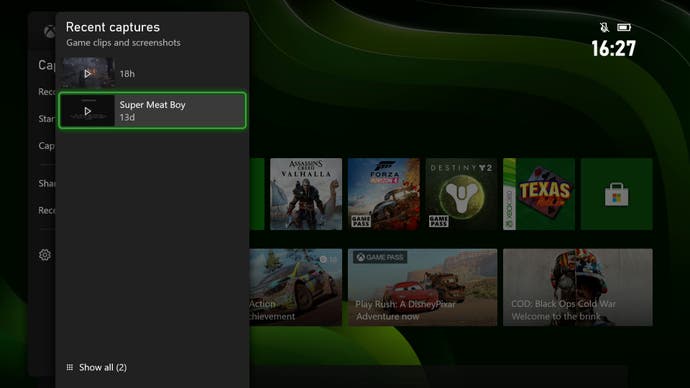
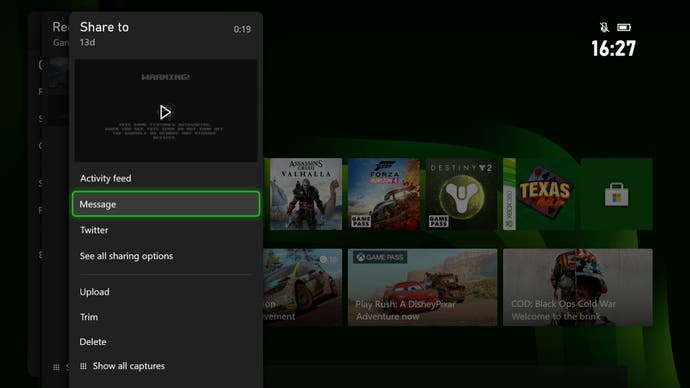
Si lo que quieres es ver todas las capturas, selecciona Mostrar todo al final de este menú.
Esto te permitirá ver todo lo que tienes asociado a tu cuenta online o en la Xbox con la caja de la esquina superior derecha, filtrando por tipo de captura o por juego.
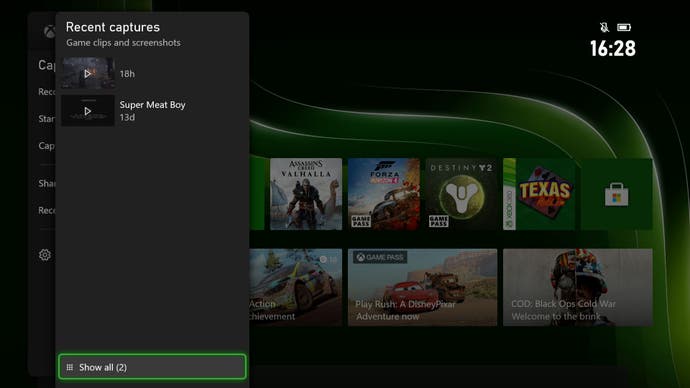
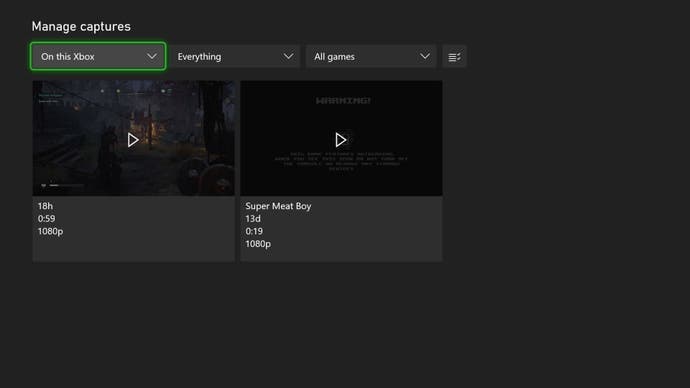
Cómo cambiar los ajustes de captura en Xbox Series X / S y Xbox One
Dentro de Ajustes, baja a Preferencias en el lado izquierdo y selecciona Capturar y Compartir.
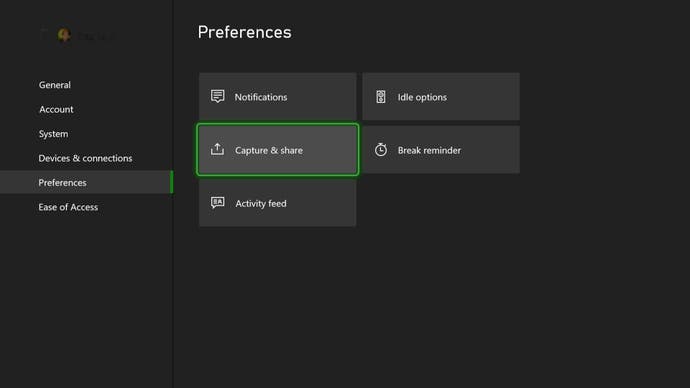
También puedes pulsar el botón Guía (el que tiene el logo de Xbox) en tu mando. En el menú de la izquierda de la pantalla dirígete a Capturar y Compartir y ve a Ajustes de Captura al final.
Podrás ver varias opciones, incluyendo qué apps pueden capturar automáticamente, qué pasa cuando se suben y más.
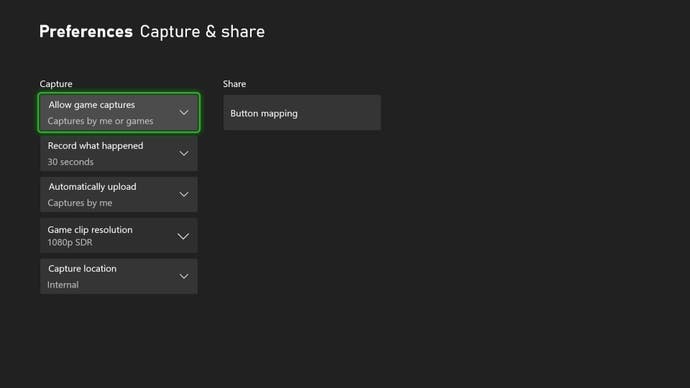
Entre ellas tienes:
- Permitir capturas de juegos (Capturas mías o de juegos, Capturas mías, No capturar)
- Grabar lo que ha pasado (desde 15 segundos hasta varios minutos *)
- Subida automática (Capturas mías o de juegos, Capturas mías, No capturar)
- Resolución de los clips de juegos *
- Localización de las capturas **
* Esto cambiará en función de la consola Xbox que uses y los juegos a los que juegues (las opciones de los juegos optimizados para Xbox Series X / S son diferentes que las de juegos retrocompatibles, por ejemplo).
** Si no tienes ningún disco externo, solo se permitirá captura interna.
Cómo cambiar lo que hace el botón Share en Xbox Series X o S
Las Xbox Series X y S vienen con el último modelo del mando Xbox, que incluye un botón específico para capturar justo en medio de la consola.
Por defecto, una pulsación sacará una captura de pantalla, y si mantienes el botón capturarás un vídeo.
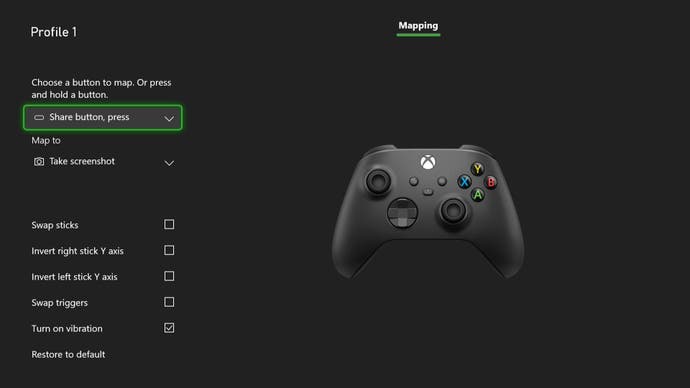
Puedes cambiarlo en Ajustes, Preferencias, Capturar y Compartir, Mapeo de Botones.
Si buscas más ayuda de Xbox, tenemos páginas sobre añadir o eliminar cuentas Xbox, cómo conectar un mando de Xbox y cómo cambiar el estado Online.

